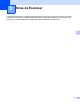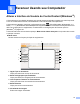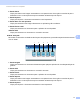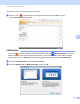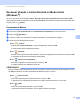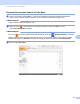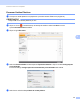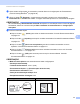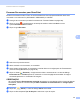User Manual
Table Of Contents
- Manual do Usuário ADS-2400N / ADS-2800W / ADS-3000N / ADS-3600W
- Para entrar em contato com a Brother
- Manuais do Usuário e onde encontrá-los
- Primeiros passos
- Você Pode Usar os Seguintes Recursos
- Índice
- Informações gerais
- Uso da Documentação
- Sobre Este Equipamento
- Visão Geral do Painel de Controle (ADS-2400N / ADS-3000N)
- Visão Geral do Painel de Controle (ADS-2800W / ADS-3600W)
- Configurações de Atalhos (ADS-2800W / ADS-3600W)
- Acessar Brother Utilities (Windows®)
- Configuração Geral (ADS-2400N / ADS-3000N)
- Configuração Geral (ADS-2800W / ADS-3600W)
- Bloqueio de Configuração (ADS-2800W / ADS-3600W)
- Bloqueio de Funções para Segurança 3.0 (ADS-2800W / ADS-3600W)
- Antes de Usar a Função Bloqueio de Funções para Segurança 3.0
- Ativar/Desativar o Bloqueio de Funções para Segurança
- Configurar Bloqueio de Funções para Segurança 3.0 Usando Gerenciamento via Web
- Configurar a Autenticação de Cartão para Usuários (Para ADS-3600W)
- Configurar e Alterar o Modo Público
- Alternar Usuários
- Autenticação do Active Directory (ADS-2800W / ADS-3600W)
- Autenticação do LDAP (ADS-2800W / ADS-3600W)
- Especificações de Documentos
- Preparação para Escanear
- Preparar a Rede para Escanear Usando seu Computador
- Antes de Escanear
- Escanear Usando seu Computador
- Alterar a Interface de Usuário do ControlCenter4 (Windows®)
- Escanear Usando o ControlCenter4 no Modo Inicial (Windows®)
- Escanear Usando ControlCenter4 no Modo Avançado (Windows®)
- Criar uma Guia Personalizada (Modo Avançado do ControlCenter4) (Windows®)
- Alterar as Configurações de Escaneamento (ControlCenter4) (Windows®)
- Escanear Usando Brother iPrint&Scan (Mac)
- Escanear Usando Nuance™ PaperPort™ 14SE ou Outros Aplicativos para Windows®
- Usar o ABBYY FineReader
- Escanear Usando Aplicativos TWAIN (Macintosh)
- Escanear Usando Captura de Imagem da Apple (driver ICA)
- Escanear Usando o Painel de Controle
- Salvar Documentos Escaneados em seu Computador no Modo Inicial
- Salvar Documentos Escaneados em seu Computador no Modo Avançado
- Salvar Documentos Escaneados em uma Unidade Flash USB
- Escanear Documentos para um Servidor FTP
- Escanear Documentos para um Servidor SFTP
- Escanear Documentos para uma Pasta Compartilhada/Local de Rede (Windows®)
- Escanear Documentos para SharePoint
- Escanear Usando Serviços Web (Windows Vista®, Windows® 7, Windows® 8, Windows® 8.1 e Windows® 10)
- Enviar Documentos Escaneados Diretamente para um Endereço de E-mail (ADS-2800W / ADS-3600W)
- Configurar o Catálogo de Endereços (ADS-2800W / ADS-3600W)
- Transferir Documentos Escaneados para a Web (ADS-2800W / ADS-3600W)
- Alterar as Configurações de Escanear para PC (Windows®)
- Opções de Escaneamento Usando a Tela Touchscreen (ADS-2800W / ADS-3600W)
- Gerenciar o Equipamento Usando seu Computador
- Manutenção de Rotina
- Limpar a Parte Externa do Equipamento
- Limpar o Scanner e os Rolos
- Substituir Suprimentos
- Nomes, Números e Ciclo de Vida de Peças
- Verificar o Ciclo de Substituição de Suprimentos (ADS-2400N / ADS-3000N)
- Verificar o Ciclo de Substituição de Suprimentos (ADS-2800W / ADS-3600W)
- Substituir o Rolo de Tração
- Substituir o Rolo Reversor
- Restaurar os Contadores de Uso
- Restaurar os Contadores de Uso (ADS-2800W / ADS-3600W)
- Embalagem e Transporte do Equipamento
- Solução de problemas
- Visão Geral
- Identificar seu Problema
- Mensagens de Erro e Manutenção
- Dificuldades Operacionais e de Software
- Informações Sobre o Equipamento
- Verificar o Número de Série (ADS-2400N / ADS-3000N)
- Verificar o Número de Série (ADS-2800W / ADS-3600W)
- Ativar/Desativar WLAN (ADS-2800W / ADS-3600W)
- Habilitar/desabilitar LAN
- Habilitar/desabilitar USB
- Funções de Restauração
- Restaurar o Equipamento (ADS-2400N / ADS-3000N)
- Restaurar o Equipamento (ADS-2800W / ADS-3600W)
- Especificações
- Apêndice
- Índice Remissivo
Escanear Usando seu Computador
83
6
6 Ajuste outras configurações, se necessário (consulte Alterar as Configurações de Escaneamento
(ControlCenter4) (Windows
®
) na página 98).
7 Clique no botão (Escanear). O equipamento começará a escanear e a caixa de diálogo
Escaneamento concluído será exibida. A imagem escaneada aparecerá no visualizador de imagens.
OBSERVAÇÃO
Se a caixa de diálogo Escaneamento concluído não aparecer e você desejar exibir o número de páginas
escaneadas, selecione a caixa de seleção Exibir resultados do escaneamento em Configurações
avançadas.
8 Execute uma destas ações:
Clique no botão (Salvar) para salvar os dados escaneados. Consulte Escaneamento Básico
na página 79.
Clique no botão (Imprimir) para imprimir os dados escaneados. Consulte Escaneamento Básico
na página 79.
Clique no botão (Abrir com um aplicativo) para abrir os dados escaneados em outro
aplicativo. Consulte Escaneamento Básico na página 79.
Clique no botão (Enviar e-mail) para anexar os dados escaneados a um e-mail. Consulte
Escaneamento Básico na página 79.
Clique no botão (OCR) para escanear para um arquivo de texto editável. Consulte
Escaneamento Básico na página 79.
OBSERVAÇÃO
O Modo de cartão plástico usa automaticamente estas configurações:
• Resolução: 600 x 600 dpi
• Tamanho do Documento: 2 em 1 (Auto)
• Escaneamento Duplex: Lig (Encadernação de borda curta)
• Realinhamento automático: Desl
• Detecção de alimentação múltipla: Desl
• Rotação Automática da Imagem: Desl
Layout original Resultado do escaneamento